Manual de utilizare GarageBand
- Bun venit
-
- Ce este GarageBand?
- Infirmarea și refacerea editărilor în GarageBand
- Obținerea de sunete și bucle suplimentare
- Obținerea ajutorului
-
- Editor - Introducere
-
- Editorul Audio - Introducere
- Editarea regiunilor audio în editorul Audio
- Cuantizarea sincronizării regiunilor audio
- Transpunerea regiunilor audio
- Corectarea înălțimii regiunilor audio
- Editarea sincronizării notelor și bătăilor
- Redarea unei regiuni audio în sens invers
- Configurarea și mutarea marcajelor Flex
-
- Editorul Rolă pian - Introducere
- Adăugarea notelor în editorul Rolă pian
- Editarea notelor în editorul Rolă pian
- Cuantizarea sincronizării notelor în editorul Rolă pian
- Transpunerea regiunilor în editorul Rolă pian
- Redenumirea regiunilor MIDI în editorul Rolă pian
- Utilizarea automatizării în editorul Rolă pian
-
- Prezentare generală Smart Controls
- Tipuri Smart Controls
- Utilizarea Transform Pad
- Utilizarea arpegiatorului
- Adăugarea și editarea plug-inurilor pentru efecte
- Utilizarea efectelor în pista master
- Utilizarea plug-inurilor Audio Units
- Utilizarea efectului EQ
-
- Prezentare generală a amplificatoarelor și pedalelor
-
- Prezentarea Bass Amp Designer
- Alegerea unui model de amplificator bas
- Crearea unui model de amplificator bas personalizat
- Utilizarea comenzilor amplificatorului bas
- Utilizarea efectelor amplificatorului bas
- Alegerea și așezarea unui microfon de amplificator bas
- Utilizarea casetei de intrare directă
- Schimbarea fluxului de semnal Bass Amp Designer
- Compararea unui Smart Control editat cu configurările sale salvate
-
- Redarea unei lecții
- Alegerea sursei de intrare pentru chitara dvs.
- Personalizarea ferestrei cu lecția
- Vedeți cât de bine ați interpretat o lecție
- Măsurarea evoluției în timp
- Încetinirea unei lecții
- Schimbarea mixului unei lecții
- Vizualizarea notației muzicale pe pagina completă
- Vizualizarea subiectelor din glosar
- Exersarea acordurilor de chitară
- Acordarea chitarei într-o lecție
- Deschiderea lecțiilor în fereastra GarageBand
- Obținerea lecțiilor de muzică suplimentare
- În cazul neterminării descărcării lecției
-
- Partajare - Introducere
- Partajarea melodiilor în aplicația Muzică
- Utilizarea iCloud cu proiecte
- Utilizarea AirDrop pentru partajarea melodiilor
- Utilizarea Mail Drop pentru partajarea melodiilor
- Utilizarea iCloud pentru a partaja un proiect în GarageBand pentru iOS
- Exportul melodiei pe disc
- Inscripționarea unei melodii pe CD
- Scurtături în Touch Bar
- Glosar
- Copyright

Utilizarea opțiunii Acordor în GarageBand pe Mac
Puteți acorda chitare și alte instrumente cu opțiunea Acordor, pentru ca înregistrările audio să fie acordate cu instrumentele software și înregistrările existente în proiectele dvs.
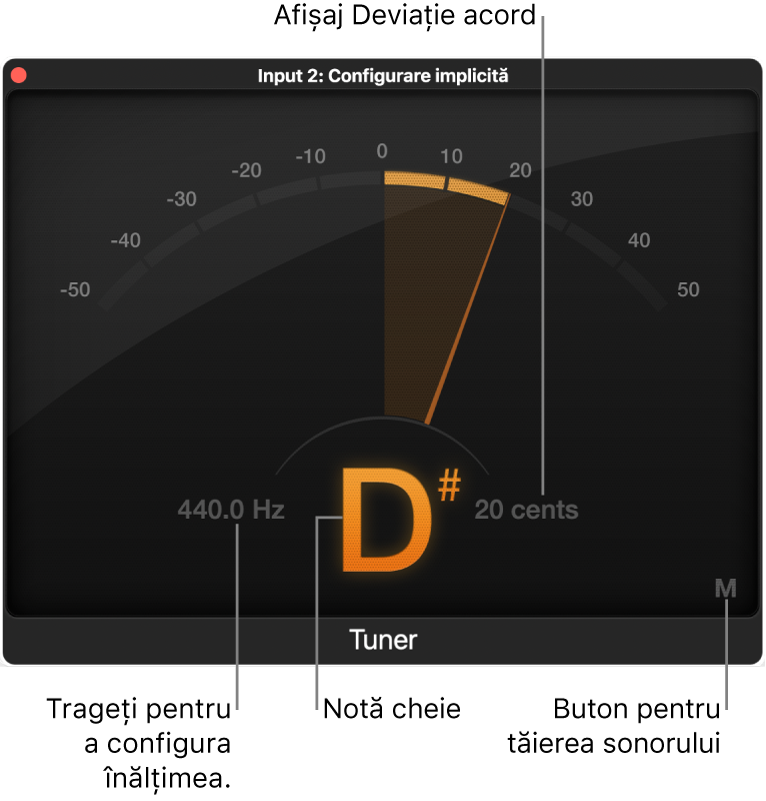
Acordorul conține următorii parametri:
Afișajul Acordare grafică: Indică înălțimea notei în centisunete. Când acul este centrat în afișaj, nota este acordată. Când acul este în stânga față de centru, nota este joasă, când acul este în dreapta față de centru, nota este înaltă. De asemenea, acul și numele notei apar în verde atunci când nota este acordată și în portocaliu dacă aceasta este joasă sau înaltă.
Câmpul Acordare de referință: Trageți pe verticală pentru a configura înălțimea de referință utilizată ca bază pentru acordare. Valoarea implicită este pentru nota La la 440 Hz și poate fi configurată în pași de 0,1 Hz în intervalul 410 - 470.
Afișajul Keynote: Afișează înălțimea țintă a notei care este redată (cea mai apropiată înălțime acordată).
Afișajul Deviație acord: Afișează deviația acordării în centisunete.
Butonul Mut: Faceți clic pentru a tăia volumul.
Utilizarea opțiunii Acordor
În aplicația GarageBand de pe Mac, asigurați-vă că pista audio corespunzătoare chitarei sau instrumentului dvs. este selectată în zona Piste.
Faceți clic pe butonul Acordor
 din bara de control.
din bara de control.Redați o singură notă pe instrument și priviți afișajele Acordare grafică și Keynote. Dacă în afișajul Keynote nota este bemol sau diez, în afișajul Acordare grafică sunt afișate segmente portocalii. Keynote este afișat în portocaliu și afișajul Deviație acord indică cât de mult (în centisunete) depășește nota înălțimea corectă.
Ajustați acordarea instrumentului dvs. până când indicatorul este centrat în afișajul Acordare grafică și câmpul Deviație acord afișează zero (0 centisunete).
Afișajul Acordare grafică și Keynote sunt afișate în verde atunci când instrumentele sunt acordate corect.